
FaceTime est un produit de visiophonie propriétaire développé par Apple Inc. C'est un bon moyen de se connecter avec sa famille et ses amis du monde entier grâce à ses appels audio et vidéo. Vous pouvez utiliser FaceTime sur Mac, iPhone et iPad pour appeler les utilisateurs qui les utilisent.
Dans notre vie quotidienne, nous souhaitons parfois enregistrer un appel FaceTime pour notre propre usage. Cela peut être un moment précieux avec l'être aimé ou une conversation importante avec le client. Quel que soit le type de raison que vous avez, il est nécessaire d'enregistrer l'enregistrement FaceTime avec audio pour enregistrer toutes les informations de votre appel FaceTime. Donc, comment enregistrer FaceTime avec audio?
Heureusement, il est facile d'enregistrer FaceTime avec de l'audio ; il existe de nombreuses façons de procéder. Ici, nous avons répertorié 3 façons simples de le faire maintenant. Continuez à lire et voyez comment cela se fait.
CONTENU
- Partie 1. Comment enregistrer FaceTime avec audio sur iPhone ?
- Pouvez-vous enregistrer un appel FaceTime avec audio grâce à l'enregistreur intégré de l'iPhone ?
- Comment enregistrer un appel FaceTime avec audio sur iPhone ?
- Partie 2. Comment enregistrer FaceTime avec audio sur Mac ?
- Comment filtrer un enregistrement FaceTime avec du son sur Safari ?
- Comment filtrer un enregistrement FaceTime avec audio par le logiciel Mac ?
Comment enregistrer FaceTime avec audio sur iPhone ?
Pour de nombreux utilisateurs, utiliser FaceTime pour se connecter avec leurs amis et leur famille est monnaie courante. Vous pouvez facilement vous connecter avec les autres n’importe où et à tout moment. L'iPhone est également moins dépendant du WIFI et vous pouvez utiliser les données pour passer des appels. Alors, comment filtrer l'enregistrement FaceTime avec du son sur iPhone ?
Pouvez-vous enregistrer un appel FaceTime avec audio grâce à l'enregistreur intégré de l'iPhone ?
La réponse est non. Nous savons tous que l'iPhone dispose d'un enregistreur intégré, qui peut facilement enregistrer l'écran de l'iPhone. Cependant, vous ne pouvez pas enregistrer FaceTime avec de l'audio à l'aide de l'enregistreur intégré. Les dirigeants d'Apple avaient interdit cette fonctionnalité ; l'enregistreur intégré et les autres applications d'enregistrement basées sur celui-ci ne peuvent pas enregistrer l'audio de FaceTime.
Pour les personnes qui souhaitent enregistrer FaceTime sans audio, voici comment enregistrer une vidéo FaceTime avec l'enregistreur intégré de l'iPhone.
- Allumez votre iPhone et accédez à la Paramètres > Control Center, puis appuyez sur le bouton Ajouter à côté de Enregistrement d'écran pour inclure cette fonctionnalité dans Control Center. Ensuite, ouvrez Control Center sur votre iPhone et appuyez sur le Bouton d'enregistrement; Ensuite, l'enregistrement d'écran commencera après le compte à rebours de 3 secondes.
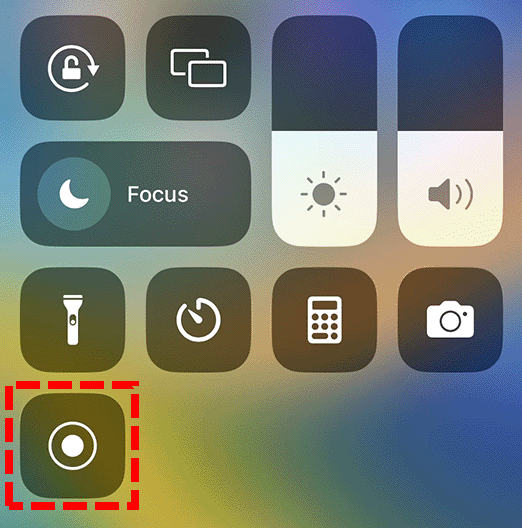
- Après le compte à rebours, vous verrez le Bouton d'enregistrement se transformer en blanc et rouge. Quittez le centre de contrôle pour enregistrer votre écran et passez à FaceTime pour démarrer votre appel.
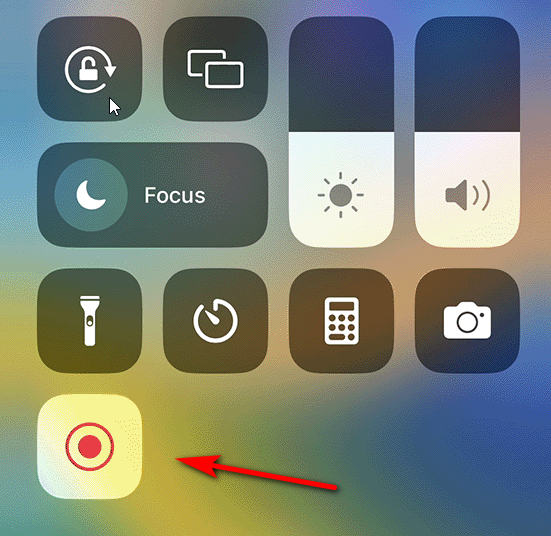
- Pour arrêter l'enregistrement d'un appel FaceTime, ouvrez à nouveau le Centre de contrôle, puis appuyez sur le bouton Bouton d'enregistrement rouge. Ou appuyez sur la barre d'état rouge en haut de votre écran et sélectionnez Arrêter. Vous pouvez vérifier votre dossier dans Photos.
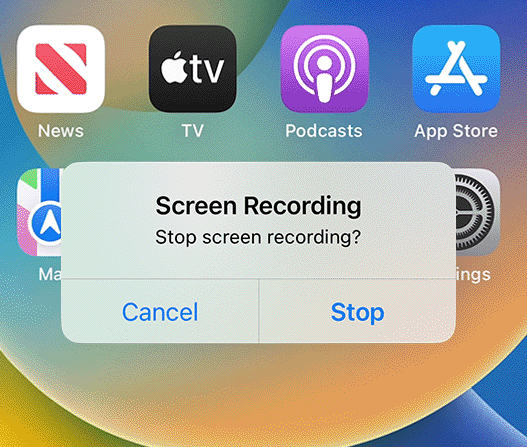
Comment enregistrer un appel FaceTime avec audio sur iPhone ?
Pour enregistrer FaceTime avec audio sur iPhone, vous devez trouver un moyen très différent, par exemple mettre en miroir votre écran sur un PC et capturer le contenu en miroir. Pour ce faire, vous avez besoin d'un logiciel doté d'une fonction de mise en miroir d'écran, tel que Aiseesoft Screen Recorder, qui peut enregistrer les écrans du téléphone sur l'ordinateur.
Voici comment enregistrer FaceTime avec audio sur iPhone :
- Téléchargez et installez Aiseesoft Screen Recorder sur votre ordinateur, puis sélectionnez le Option téléphone dans le panneau de droite. Choisir Enregistreur iOS pour enregistrer l'iPhone.
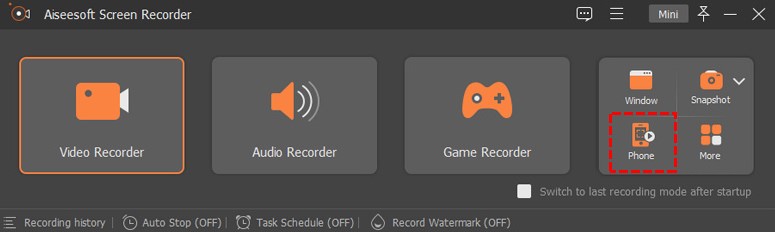
- Pour mettre en miroir votre appareil iOS sur l'ordinateur, vous devez vous assurer que les deux sont connectés au même réseau Wi-Fi. Trouvez le Bouton miroir du Control Center et sélectionnez Aiseesoft Screen Recorder comme périphérique de sortie.
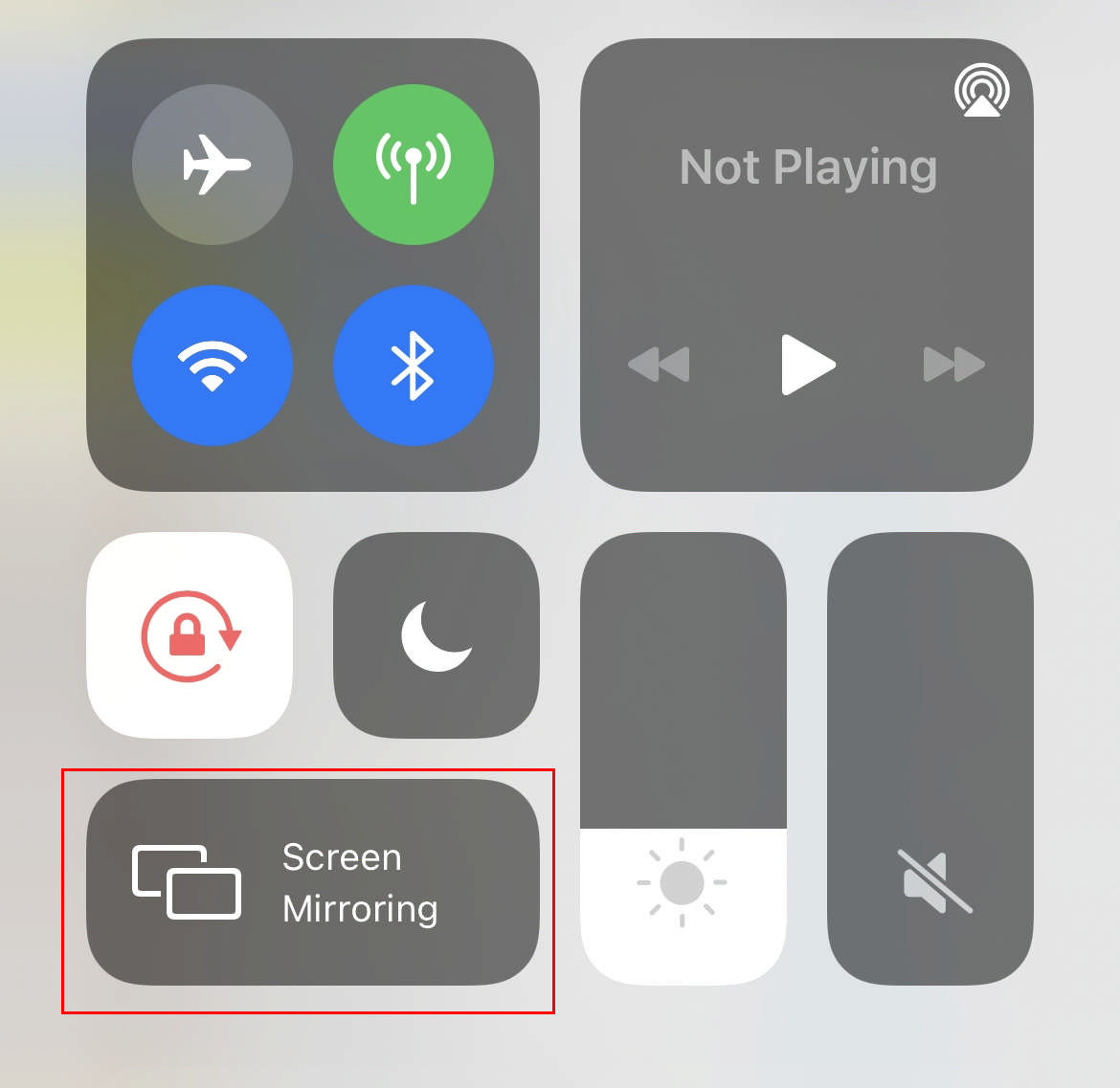
- Une fois deux appareils connectés, l'écran du téléphone s'affichera sur l'ordinateur. Puis clique Enregistrement pour enregistrer votre FaceTime sur ordinateur. Une fois l'enregistrement terminé, prévisualisez et modifiez la vidéo enregistrée dans le logiciel. Cliquez sur Exportations si vous êtes satisfait du résultat.
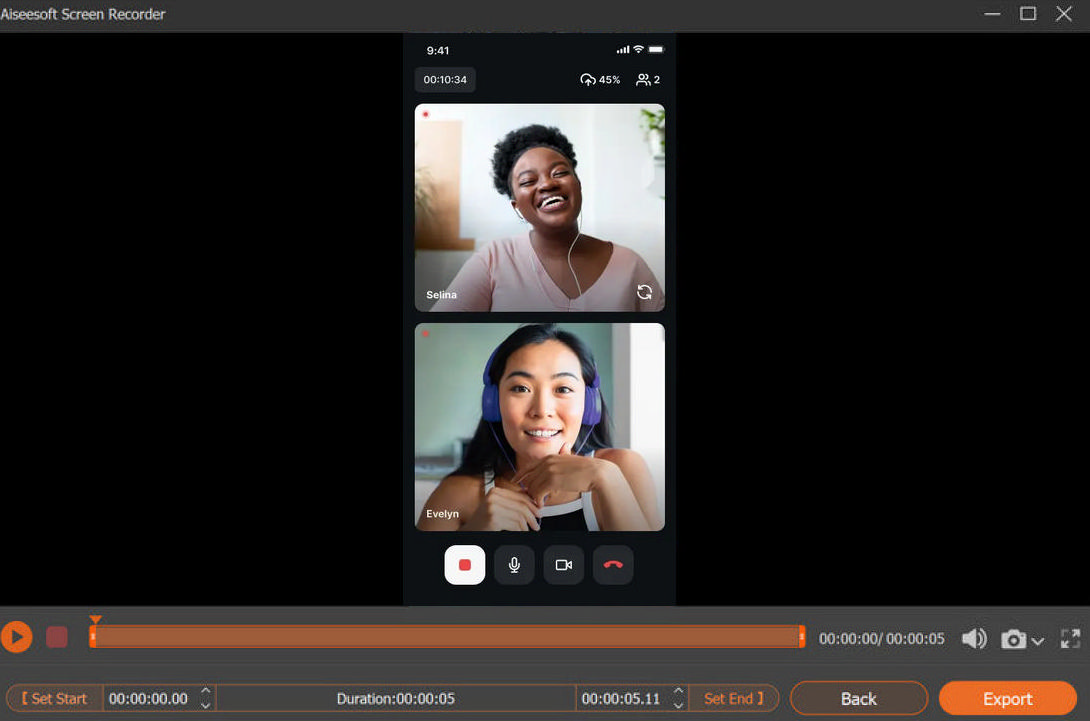
Comment enregistrer FaceTime avec audio sur Mac ?
En plus de l'iPhone, de nombreuses personnes aiment également utiliser un MacBook pour passer des appels FaceTime. Vous pouvez utiliser un écran plus grand pour accueillir plusieurs conversations. Dans le même temps, il est beaucoup plus facile d'avoir un enregistrement d'écran FaceTime sur votre Mac.
Comment filtrer un enregistrement FaceTime avec du son sur Safari ?
Oui, vous pouvez enregistrer FaceTime sur Safari sans aucun effort supplémentaire ! Utilisez un outil en ligne comme Enregistreur d'écran en ligne AmoyShare. C'est gratuit et ne nécessite aucun téléchargement ni installation. Il peut enregistrer simultanément votre écran, votre webcam, le son du système et votre voix sur un microphone. Un excellent choix pour faire un enregistrement d'écran sur FaceTime.
Alors, comment enregistrer un appel FaceTime avec audio sur Safari ?
- Accédez à AmoyShare Free Online Screen Recorder et récupérez pour écran, Sound System, et micro, options pour enregistrer un appel FaceTime complet. Ensuite, cliquez sur « Démarrer l'enregistrement » et sélectionnez la source de l'enregistrement d'écran ; choisir d'enregistrer le fenêtre de FaceTime. N'oubliez pas d'activer le curseur bascule dans le champ "Partagez également l'audio du système"Module pour enregistrer l'audio FaceTime.
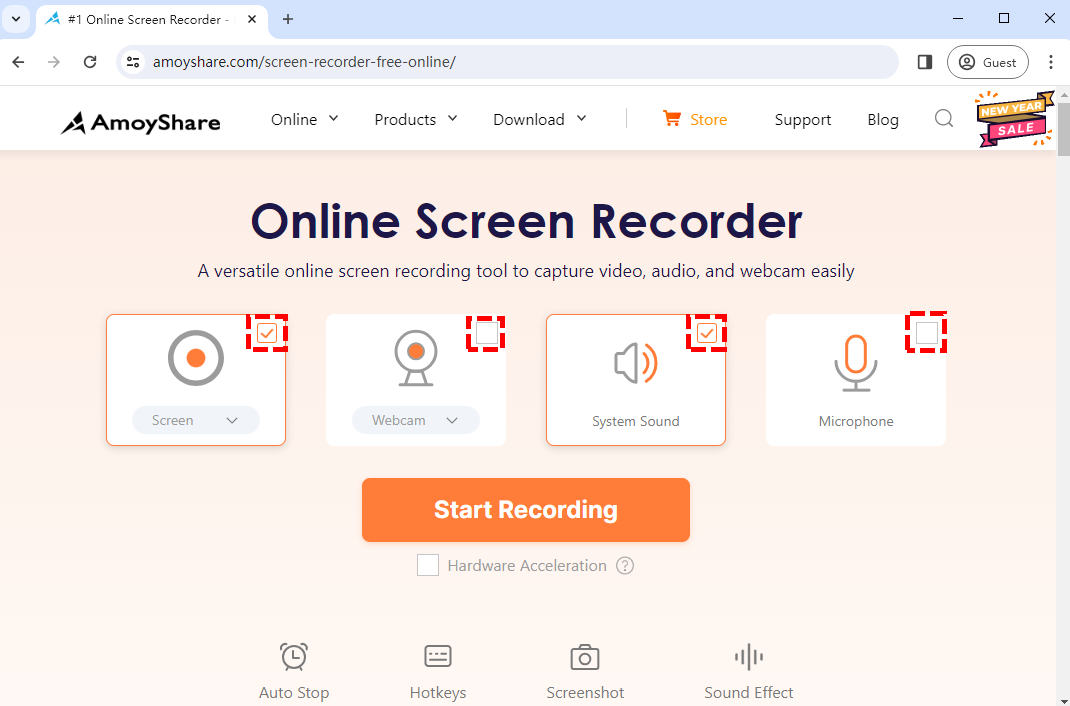
- Cliquez sur le Partager pour démarrer l'enregistrement avant de démarrer un appel FaceTime. Frappez le Pause icône pour arrêter temporairement l'enregistrement si vous en avez besoin. Ou frappez le Arrêter icône pour conclure l'enregistrement lorsque vous avez terminé l'appel.
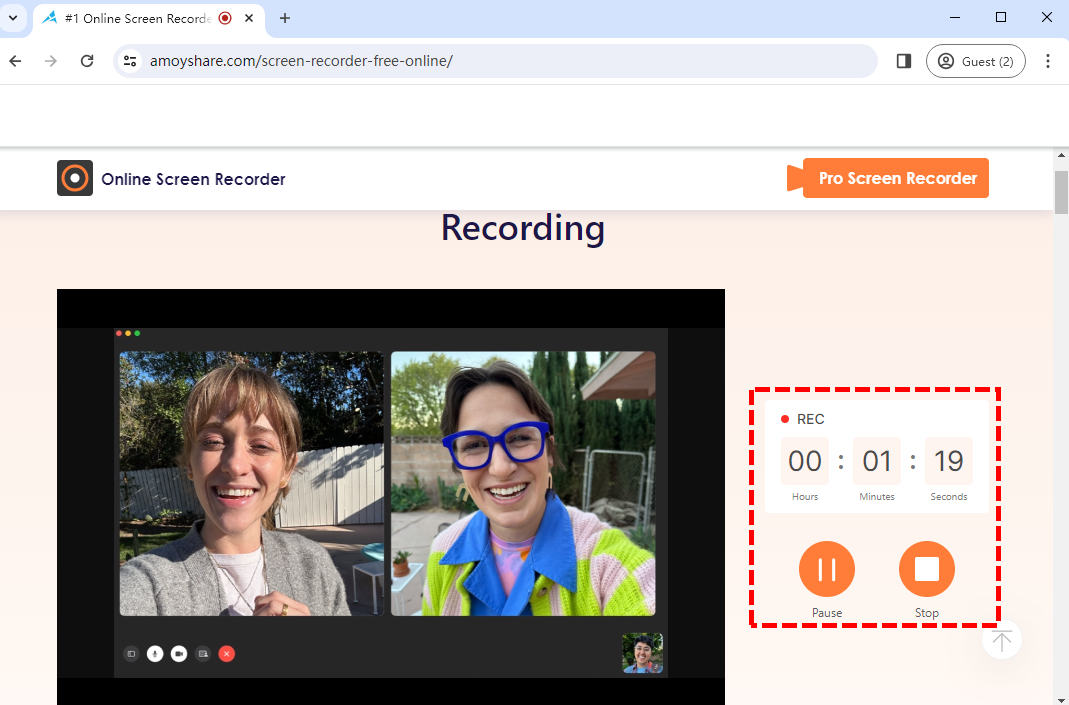
- La vidéo enregistrée sera exportée après avoir appuyé sur le bouton d'arrêt. Clique le jeux et sport icône pour revoir la vidéo si vous en avez besoin. Avant d'enregistrer la vidéo, vous avez le choix de sélectionner la qualité et le format que vous souhaitez télécharger. Frappez le Télécharger bouton pour enregistrer le fichier.
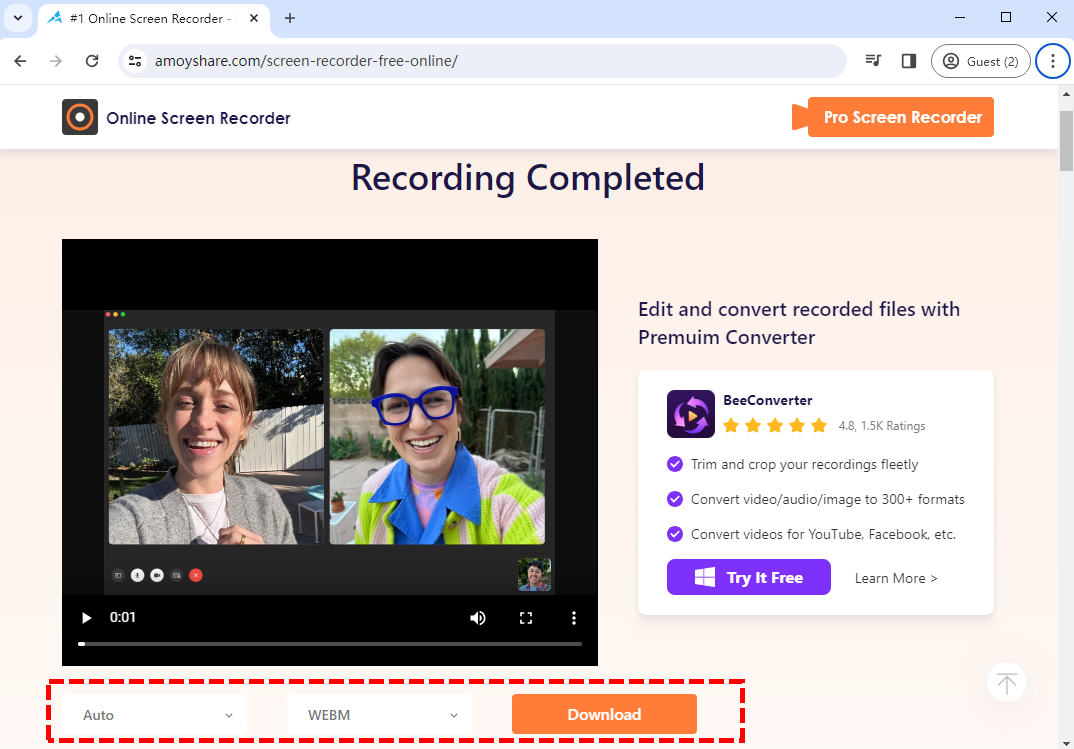
Comment filtrer un enregistrement FaceTime avec audio par le logiciel Mac ?
En raison des limitations de mémoire du navigateur, vous ne pouvez pas enregistrer une vidéo FaceTime de plus de trente minutes. Si vous devez enregistrer un appel plus long, il est préférable d'utiliser un enregistreur d'écran professionnel pour effectuer ce travail. Vous pouvez essayer des logiciels conçus pour Mac, tels que Enregistreur d'écran Mac. Cet enregistreur d'écran efficace prend en charge les systèmes Windows et Mac, vous permettant d'enregistrer un enregistrement FaceTime avec audio sans aucun obstacle.
Si vous ne savez pas comment enregistrer FaceTime avec audio avec Mac Screen Recorder, voici les étapes :
- Téléchargez et ouvrez Mac Screen Recorder ; choisir Guichet unique, puis sélectionnez la fenêtre de FaceTime. Après cela, activez les paramètres Son système et Microphone en fonction de vos besoins avant de démarrer un appel FaceTime.
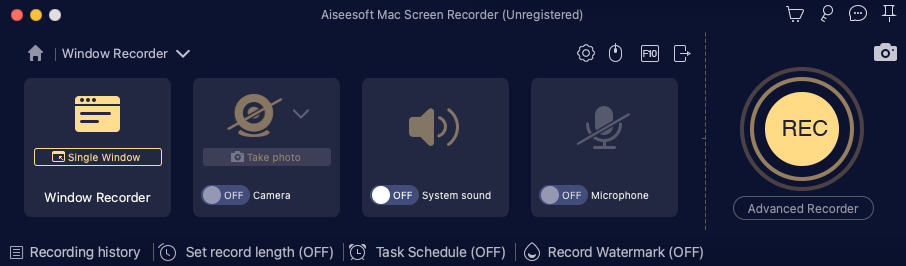
- Cliquez sur le bouton REC lorsque vous êtes prêt à enregistrer une vidéo FaceTime. L'enregistrement commencera après le compte à rebours. Pendant l'enregistrement, vous pouvez cliquer sur le bouton correspondant pour mettre en pause ou arrêter l'enregistrement, marquer sur l'écran et prendre une capture d'écran si vous en avez besoin.
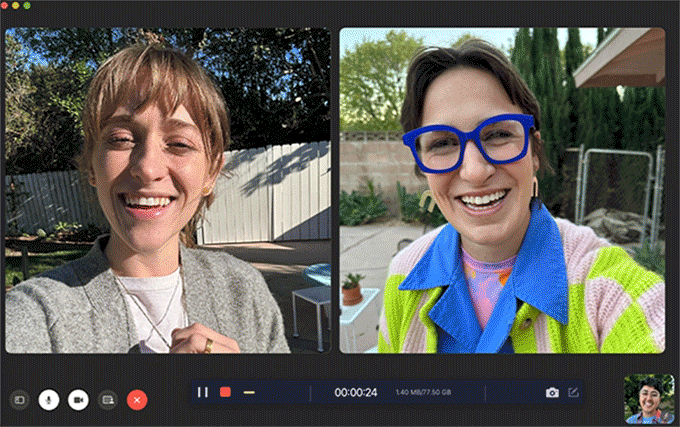
- Cliquez sur le bouton carré rouge pour terminer l'enregistrement. La vidéo sera exportée automatiquement et le logiciel passera en vidéo en même temps. Tu peux agrafe la vidéo en cliquant sur l'icône en forme de ciseaux. Cliquez sur Épargnez pour télécharger la vidéo que vous venez d'enregistrer.
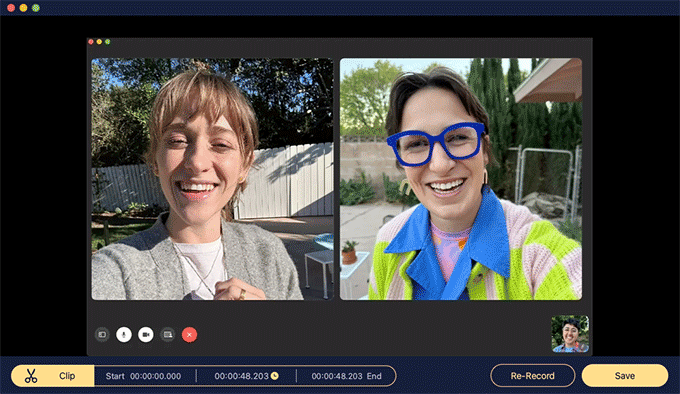
Conclusion
Facetime est une application étonnante qui a aidé des millions de personnes à communiquer et à partager des idées et de l'amour, même lorsqu'elles sont éloignées les unes des autres. La communication entre les gens est toujours belle. Afin de préserver ces souvenirs, nous devons sauvegarder les appels Facetime, et nous pouvons le faire en enregistrant Facetime avec audio. Alors, comment enregistrer Facetime avec audio ? Quel est le meilleur choix pour enregistrer Facetime ? Compte tenu des méthodes que nous avons mentionnées ci-dessus, nous pensons que la réponse à la question utilise Enregistreur d'écran Mac est le meilleur choix. Vous pouvez facilement enregistrer un enregistrement Facetime sans obstacles.
Screen Recorder
Capturez instantanément de la vidéo et de l'audio HD
- pour Windows 10/8/7
- pour Mac OS X 14+
- Pour Android
Foire aux Questions
Pouvez-vous enregistrer un enregistrement FaceTime sur Mac ?
Oui, vous pouvez. Pour les utilisateurs Mac, vous pouvez télécharger un enregistreur d'écran comme Enregistreur d'écran Mac pour enregistrer FaceTime.
Comment enregistrer FaceTime avec audio ?
Pour enregistrer des appels FaceTime avec audio, l'utilisation d'un enregistreur d'écran est votre premier choix. Enregistreur d'écran Mac peut enregistrer un long FaceTime sans décalage, et ses outils de capture d'écran et d'annotation rapides sont également utiles.
Pouvez-vous filtrer un enregistrement sur FaceTime sans que la personne le sache ?
Oui, vous pouvez. Enregistreur d'écran Mac est le meilleur outil pour réaliser des enregistrements d'écran sur FaceTime à l'insu de la personne.